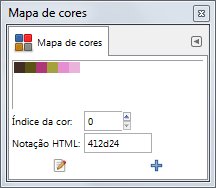The Colormap (Indexed Palette is a better name) dialog allows you to edit the colormap of an indexed image. (If the mode of the active image is RGB or Grayscale instead of Indexed, the dialog is empty and unusable.)
O diálogo de “Buffers” é um diálogo de encaixe;veja a seção Seção 2.3, “Caixas de diálogo e de encaixe” para mais informações sobre como gerenciá-lo.
Você pode acessa-lo:
-
from the main menu: → → ;
-
from the Tab menu in any dockable dialog by clicking the tab menu button
and selecting → .
In the menu, there is a list of detached windows which exists only if at least one dialog remains open. In this case, you can raise the “Colormap” dialog from the main menu: → .
Em uma imagem indexada, cada pixel, em vez de ter diretamente o valor de uma cor (como acontece em imagens RGB e em tons de cinza), as cores são atribuídas a uma tabela, chamada Mapa de cores. O índice de cada cor nessa tabela é que é colcoado como valor dos pixels.
Para determinar a cor que deve ser exibida para cada pixel, o GIMP olha o índice no mapa de cores da imagem. Cada imagem indexada tem seu próprio mapa de cores privado. No GIMP, o maior número possível de cores num mapa de cores é 256, portanto, um Mapa de cores com o maior tamanho possível terá índices indo de 0 até 255. Para cada um deles é atribuída uma cor RGB arbitrária. Não há regras restringindo que cores podem ser atribuídas a um dado índice ou a ordem em que as mesmas aparecem: qualquer índice pode representar qualquer cor.
É importante ter em mente que as cores no mapa de cores são as únicas cores disponíveis para uma imagem indexada (embora você possa adicionar mais cores ao mapa de cores, até o limite de 256). Isso tem um efeito muito grande na maior parte das operações: por exemplo, num preenchimento com uma textura (ou qualquer outra operação na imagem), o GIMP normalmente não vai encontrar as cores exatas da textura no mapa de cores, então ele irá aproxima-las tentando usar as cores mais próximas que estiverem disponíveis. Algumas vezes isso é chamado de Quantização. Se o mapa de cores for muito limitado, ou mal escolhido, isso pode resultar numa qualidade de imagem muito ruim. Na verdade pintar numa imagem indexada só é apropriado com o propósito de criar efeitos especiais derivados justamente dessas limitações.
O diálogo de Mapa de cores permite que você altere o mapa de cores de uma imagem, seja criando novas entradas, ou alterando as entradas existentes. Se você modificar uma cor associada com um determinado índice, você verá as alterações refletidas em toda a imagem imediatamente, conforme a cor se altera para todos os pixels da imagem que usam aquele índice. As entradas são numeradas, com 0 no canto superior esquerdo, 1 a sua direita, e assim por diante.
Aqui estão as operações que podem ser realizadas nesse diálogo:
- Clicar numa entrada de cor
-
Isso altera a cor de frete do GIMP para cor que você clicou, como mostrado na área de cores da Caixa de ferramentas. Como resultado, essa cor será usada para a próxima operação de pintura que você fizer.
- Clicar em uma entrada de cor segurando Ctrl
-
Isso configura a cor de fundo do GIMP para a cor em que você clicou com Ctrl, como fica demonstrado na área de cores da Caixa de ferramentas.
- Clique-duplo numa entrada de cor
-
Isso configura a cor de frente do GIMP para a cor que você clicou, mas também abre um diálogo que permite a você editar aquela cor. Você pode alterá-la para ser outra cor daqui pra frente.
- Índice da cor
-
Você pode selecionar uma entrada diferente do mapa de cores digitando seu índice aqui, ou clicando nas setinhas a direita.
- HTML notation
-
Essa área mostra a representação em código hexadecimal (como é usado em HTML) para a cor atribuída ao índice selecionado no mapa de cores. Você pode editar a cor diretamente aqui, em vez de usar um Editor de cores, se desejar. Veja notação HTML.
- Botões
-
The button bar at the bottom offers the following functionality:
-
Editar cor
-
Esse botão (no canto inferior esquerdo do diálogo) faz aparecer um Editor de cores que permite que você altere a cor da entrada atualmente selecionada no mapa de cores. O efeito é semelhante a um clique-duplo diretamente na cor, exceto que a cor de frente do GIMP não é alterada.
-
Delete color
-
This button (in the lower left corner of the dialog) allows you to delete a color which is not used in the image from the colormap.
-
Adicionar cor
-
This button (at the bottom of the dialog) allows you to add new colors to the colormap. If you click on the button, the current foreground color, as shown in the Toolbox, will be added to the end of the colormap. If instead you hold down Ctrl and click, the background color from the Toolbox will be added.
![[Nota]](images/note.png)
Nota The colormap can not contain more than 256 entries. If it already has 256 entries, trying to add a color will have no effect.
-
Select all pixels with this color
-
This button allows you to select all pixels with this color. To add to the selection, use Shift buttonclick, to subtract use Ctrl buttonclick, and to intersect with the current selection use Shift+Ctrl buttonclick.
-
![[Dica]](images/tip.png)
|
Dica |
|---|---|
|
If you make a mistake, you can undo it by focusing the pointer in the image whose colormap you have changed, and then pressing Ctrl+Z or choosing → in the main menu. |
![[Nota]](images/note.png)
|
Nota |
|---|---|
|
Se você pintar numa imagem indexada com uma cor que não está no mapa de cores, o GIMP vai usar a cor mais parecida que encontrar. |
Right-clicking on a color in the Colormap selects this color and opens a context menu with the following options:
- Editar cor
-
Esse comando abre um seletor de cores e permite que você modifique a cor.
- Adicionar cor de frente
-
Este comando adiciona a cor selecionada na caixa de Ferramentas ao mapa de cores. Ele só é útil para duplicar uma corse for acessado ao clicar com o botão da direita no mapa de cores, uma vez que essa operação também altera a cor de frente para ser igual a cor que foi clicada, mas se o menu de contexto for acessado pelo submenu a partir do menu de guias da caixa de diálogo, ele pode adicionar cores novas. Se o mapa de cores já tiver 256 cores, esta opção permanece desabilitada.
- Adicionar cor de fundo
-
Adiciona a cor de fundo da caixa de ferramentas ao mapa de cores. Permanece desligada se o mapa de cores já tiver 256 cores.
- Select this Color
-
This selects all pixels in the image which have the chosen palette index.
- Adicionar à seleção
-
Adds all pixels in the image which have the chosen palette index to the selection.
- Subtrair da seleção
-
Subtracts all pixels in the image which have the chosen palette index from the selection.
- Fazer intersecção com a seleção
-
Intersect all pixels in the image with the chosen palette index with the current selection.
- Rearranjar mapa de cores
-
Rearranjar mapa de cores: Este comando está descrito em Seção 8.34, “Rearranja o mapa de cores”.